Word中设置首字下沉的方法
2023-02-23 11:47:17作者:极光下载站
word文档编辑工具已经是我们办公软件中不可缺少的一款文档编辑软件了,我们需要使用到Word文档进行编辑一些资料或者是插入表格等情况,当我们在Word中编辑好文字之后,有时候需要对文字进行设置对齐方式或者是其他的一些个性化设置等,比如我们需要对文档中的第一个字设置一下首字下沉,那么你只需要将该文字选中之后,在插入选项卡下选择首字下沉功能进行操作即可,当然你也可以选择其他的文字进行设置首字下沉也是可以的,设置方法非常的简单,通过设置文字,可以让该文字更加的突出显示在文档中,这样可以凸显出该文字的一个重要性,下面我们一起来看看如何使用Word设置首字下沉的具体操作方法,如果你需要的情况下可以看看方法教程,希望可以帮助到大家。
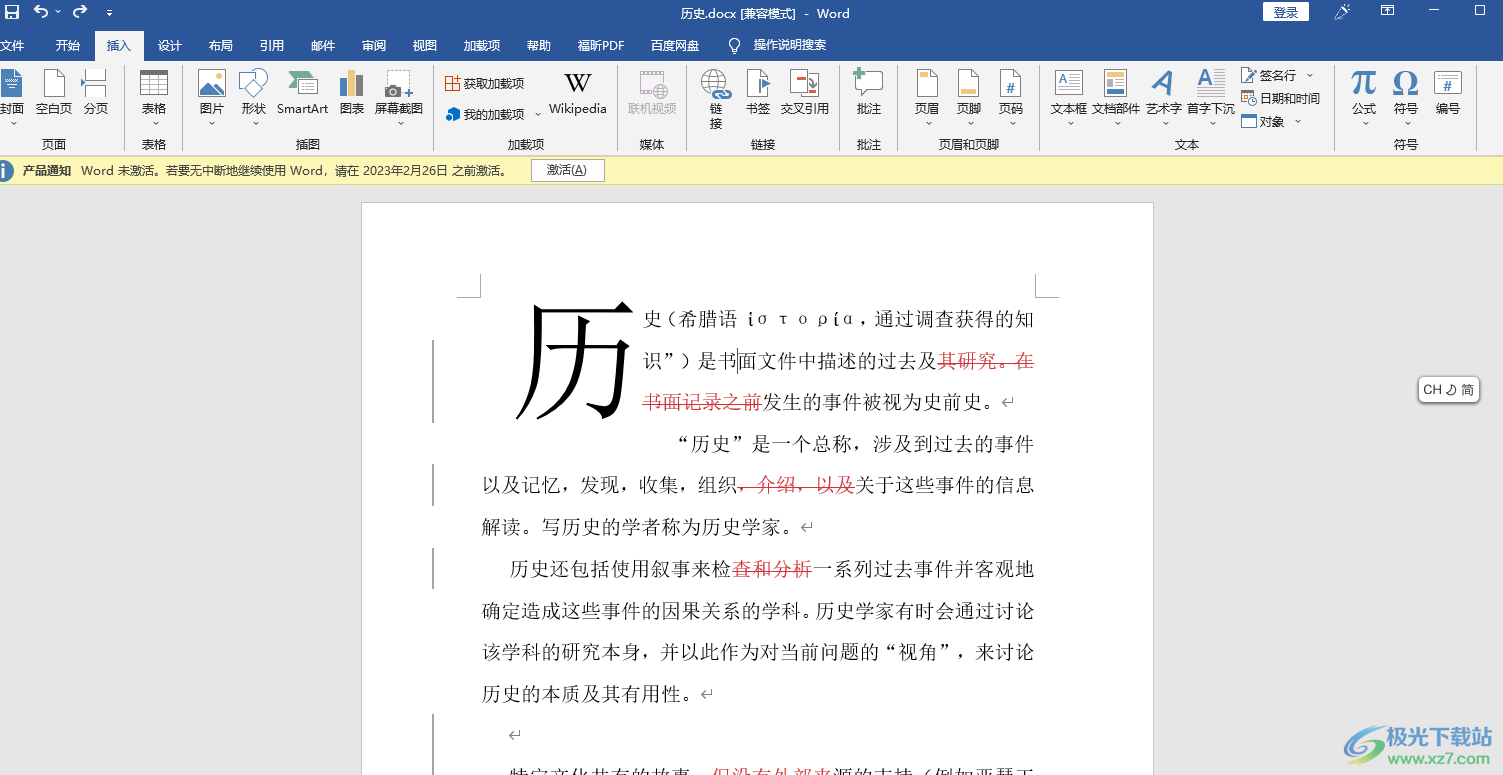
方法步骤
1.首先我们将文档打开,然后选择自己想要设置的首字下沉的文字。
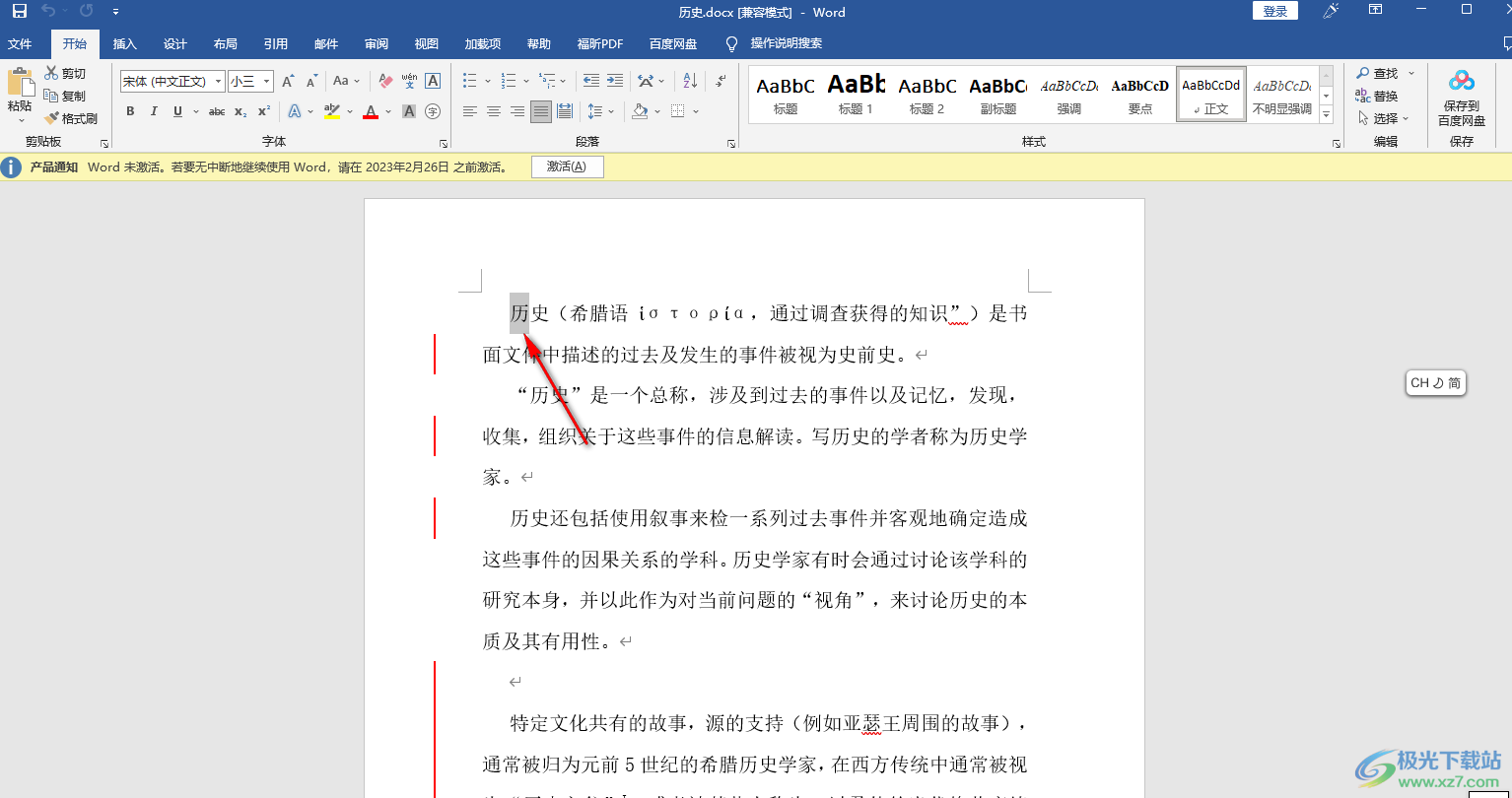
2.接着我们再将鼠标移动到上方菜单栏中的【插入】这个选项,接着在右侧工具栏中将【首字下沉】这个选项点击打开。
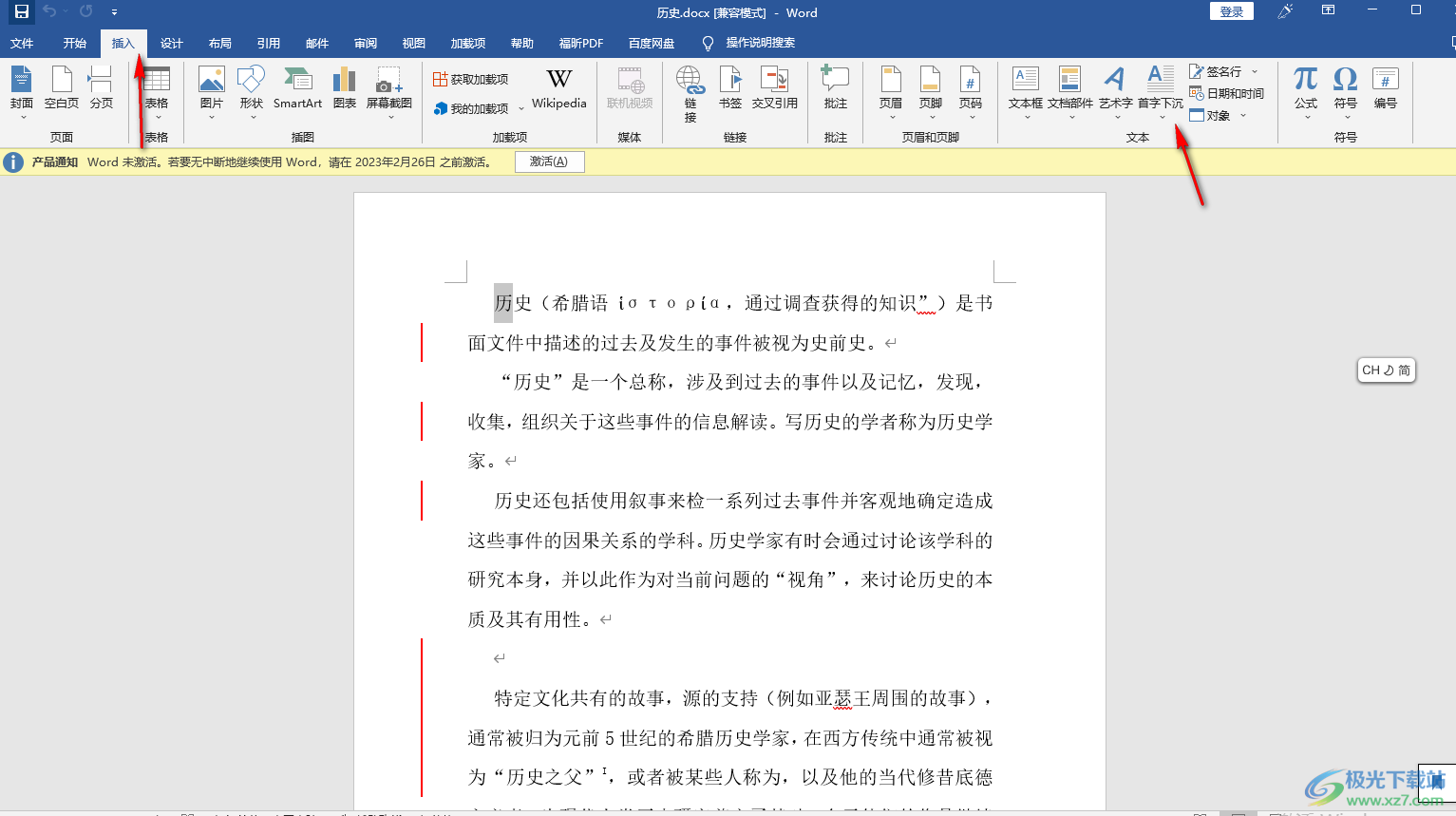
3.那么在打开的下拉选项框中你可以直接选择【下沉】选项进行设置即可,或者你可以进入到【首字下沉选项】的设置页面中进行设置一下相关参数。
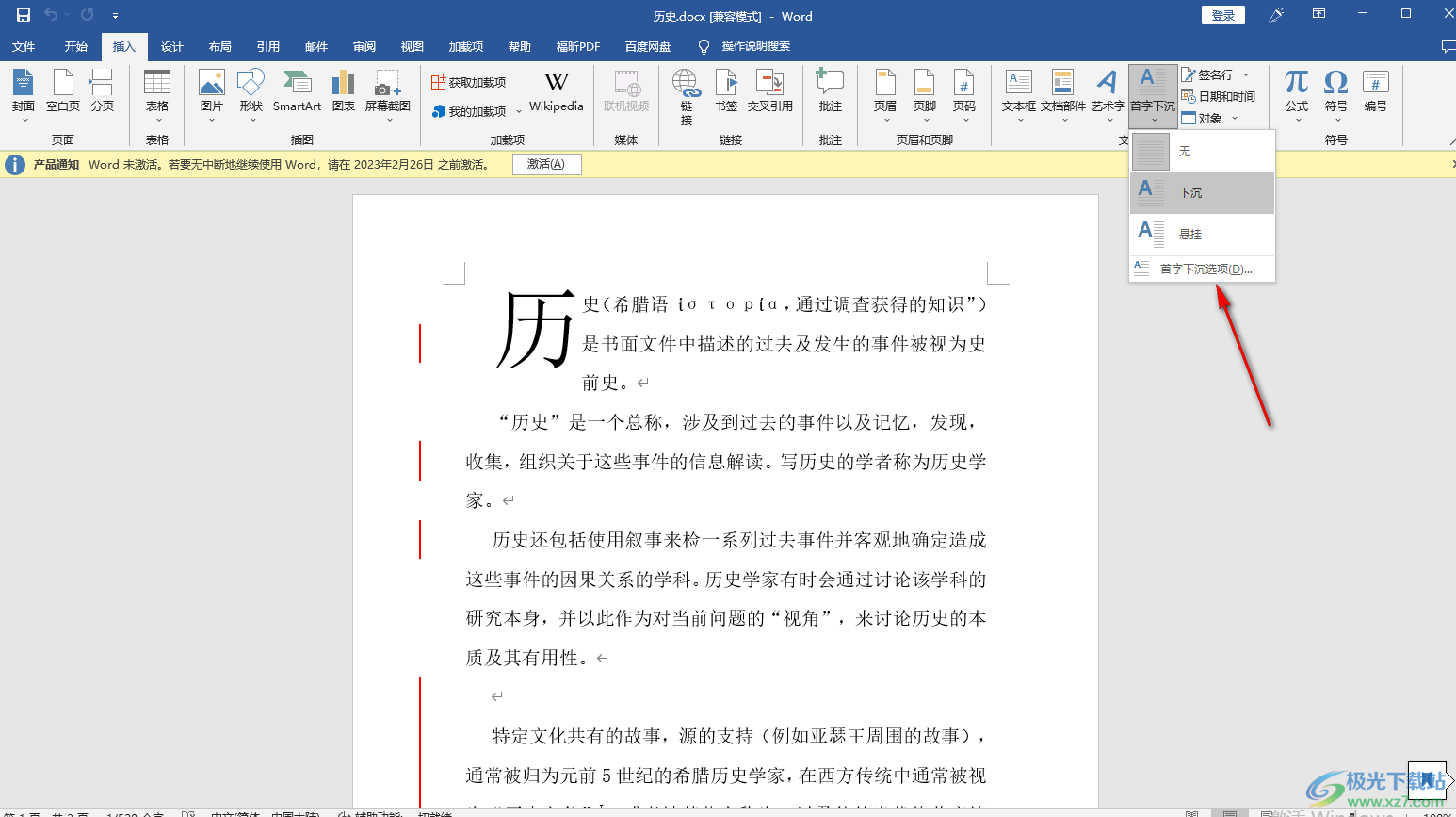
4.在打开的首字下沉的窗口中选择中间的【下沉】,然后在下方根据自己需要选择【字体】样式,然后设置一下【下沉行数】,之后点击确定按钮。
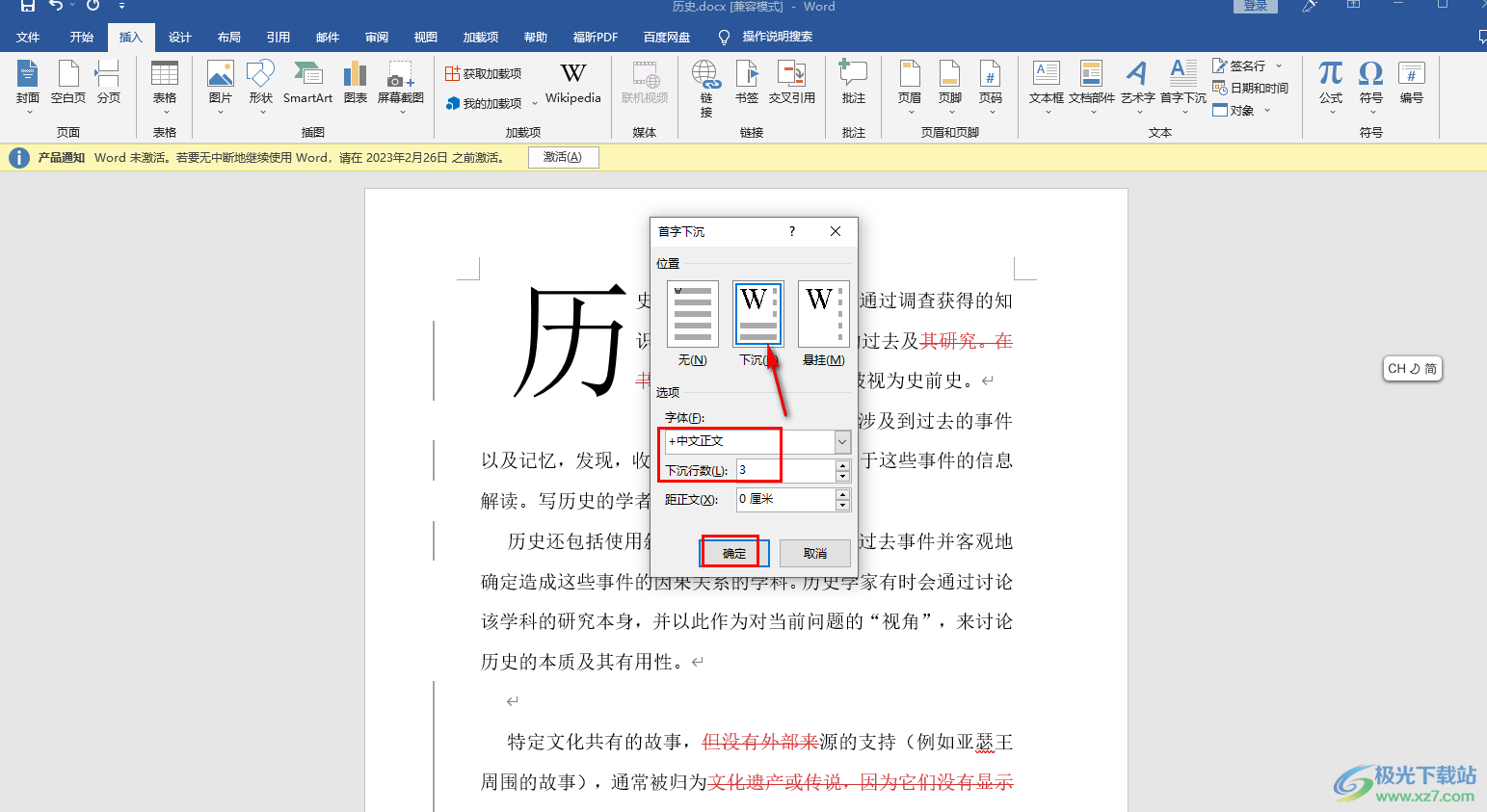
5.然后返回到编辑页面中,你可以查看到该文档选中的文字已经设置好了下沉了,你也可以根据自己的需求给该文字进行颜色的填充设置。
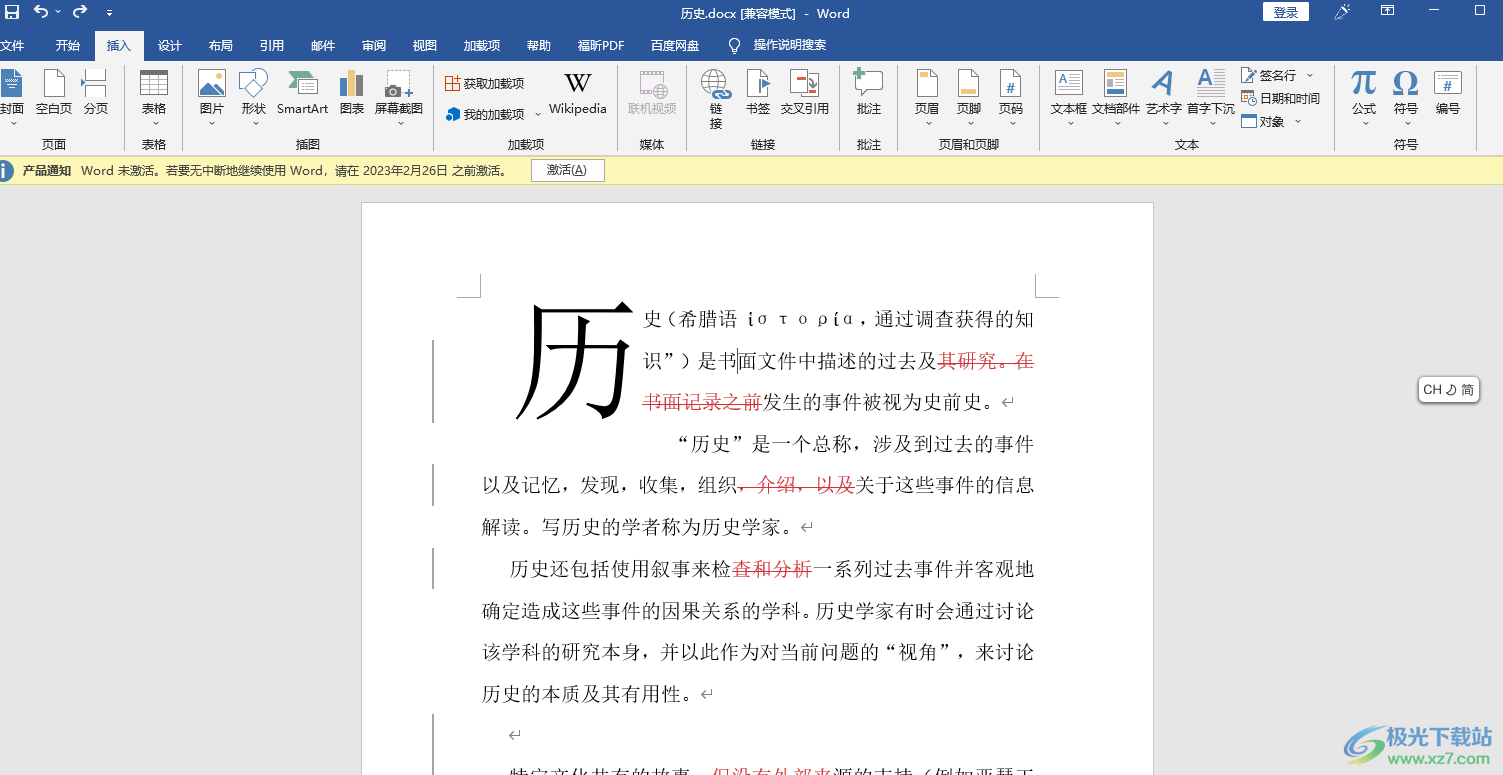
以上就是关于如何使用Word文档设置首字下沉的具体操作方法,当你对Word不熟悉的时候,想要让第一个字更加的突出显示,那么你可以通过设置一下首字下沉功能来操作,设置之后,那么第一个文字就会更加突出显示在文档中,操作方法也比较简单,需要的小伙伴可以根据上述小编分享的方法教程来操作一下。
